


win11系统中,一些重要的系统文件都是隐藏起来的,这样可以防止我们在操作电脑的时候误删,一些小伙伴想要显示隐藏的文件,但是不知道应该怎么操作,针对这个问题小编今天来给大家讲解一下win11怎么显示隐藏文件的操作方法。
win11显示所有的隐藏文件和文件夹的方法:
第一步:首先我们打开win11系统桌面上的此电脑,然后在里面进入C盘,接着鼠标点击窗口菜单栏上面的左上角的三个点。
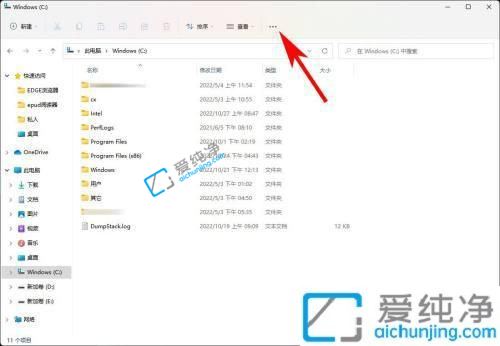
第二步:在弹出的菜单中中选择【选项】选项。
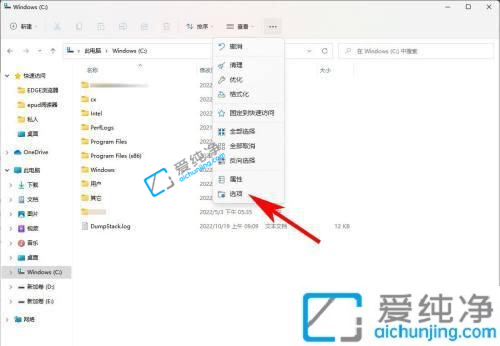
第三步:在打开的文件夹选项窗口中,切换到【查看】选项卡。
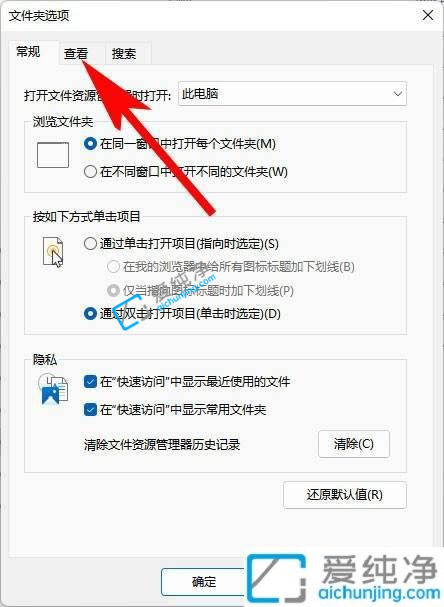
第四步:在打开的查看选项卡里面,找到 高级设置 选项里面所有有关隐藏的的项目取消勾选,隐藏文件和文件夹处选择【显示隐藏的文件、文件夹和驱动器】即可显示win11电脑里面所有隐藏的文件和文件夹。
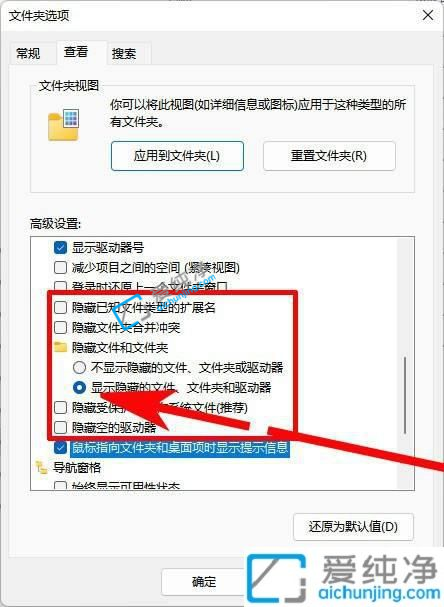
上述给大家介绍的就是win11怎么显示隐藏文件的详细内容,有需要的小伙伴们可以尝试上面的方法步骤来进行显示出来就可以了,更多精彩资讯,尽在爱纯净。
| 留言与评论(共有 条评论) |